Matplotlib中的Axis.get_ticklabels()函数:轻松获取和自定义刻度标签
参考:Matplotlib.axis.Axis.get_ticklabels() function in Python
Matplotlib是Python中最流行的数据可视化库之一,它提供了丰富的绘图功能和自定义选项。在创建图表时,刻度标签是一个重要的组成部分,它们帮助读者理解数据的范围和分布。Matplotlib.axis.Axis.get_ticklabels()函数是一个强大的工具,可以让我们轻松获取和操作这些刻度标签。本文将深入探讨这个函数的用法、特性和应用场景,帮助你更好地掌握Matplotlib中的刻度标签处理。
1. Axis.get_ticklabels()函数简介
Axis.get_ticklabels()是Matplotlib库中axis模块的一个方法,它属于Axis类。这个函数的主要作用是获取当前轴的刻度标签。刻度标签是显示在坐标轴上的文本,用于标识坐标轴上的具体数值。
使用get_ticklabels()函数,我们可以:
– 获取当前轴的所有刻度标签
– 访问刻度标签的属性,如文本内容、字体、颜色等
– 修改刻度标签的样式和内容
– 在需要时隐藏或显示特定的刻度标签
让我们通过一个简单的例子来了解get_ticklabels()函数的基本用法:
import matplotlib.pyplot as plt
# 创建一个简单的折线图
plt.figure(figsize=(10, 6))
plt.plot([1, 2, 3, 4], [1, 4, 2, 3], label='how2matplotlib.com')
plt.xlabel('X轴')
plt.ylabel('Y轴')
plt.title('get_ticklabels()示例')
# 获取x轴的刻度标签
x_labels = plt.gca().xaxis.get_ticklabels()
# 打印刻度标签信息
for label in x_labels:
print(f"刻度标签文本: {label.get_text()}, 位置: {label.get_position()}")
plt.legend()
plt.show()
Output:
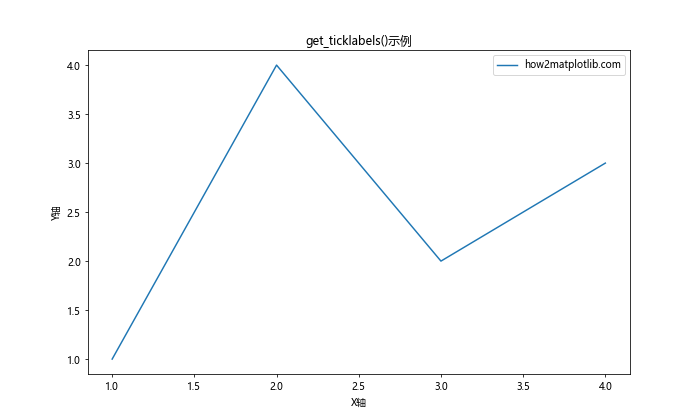
在这个例子中,我们首先创建了一个简单的折线图。然后,我们使用plt.gca().xaxis.get_ticklabels()获取x轴的所有刻度标签。最后,我们遍历这些标签并打印出它们的文本内容和位置信息。
2. get_ticklabels()函数的参数
get_ticklabels()函数有几个可选参数,可以用来控制返回的刻度标签:
- minor:布尔值,默认为False。如果设置为True,则返回次要刻度的标签。
- which:字符串,可以是’major’、’minor’或’both’。用于指定返回主要刻度、次要刻度或两者的标签。
让我们看一个使用这些参数的例子:
import matplotlib.pyplot as plt
import numpy as np
# 创建一个带有主要和次要刻度的图
fig, ax = plt.subplots(figsize=(10, 6))
x = np.linspace(0, 10, 100)
ax.plot(x, np.sin(x), label='how2matplotlib.com')
# 设置主要和次要刻度
ax.xaxis.set_major_locator(plt.MultipleLocator(2))
ax.xaxis.set_minor_locator(plt.MultipleLocator(0.5))
# 获取主要刻度标签
major_labels = ax.xaxis.get_ticklabels(minor=False)
print("主要刻度标签:")
for label in major_labels:
print(label.get_text())
# 获取次要刻度标签
minor_labels = ax.xaxis.get_ticklabels(minor=True)
print("\n次要刻度标签:")
for label in minor_labels:
print(label.get_text())
plt.xlabel('X轴')
plt.ylabel('Y轴')
plt.title('主要和次要刻度标签示例')
plt.legend()
plt.show()
在这个例子中,我们创建了一个带有主要和次要刻度的正弦函数图。我们使用set_major_locator()和set_minor_locator()方法分别设置了主要和次要刻度的位置。然后,我们使用get_ticklabels()函数分别获取主要和次要刻度的标签,并打印它们的文本内容。
3. 修改刻度标签的样式
get_ticklabels()函数返回的是一个包含Text对象的列表。每个Text对象代表一个刻度标签,我们可以通过修改这些对象的属性来自定义刻度标签的样式。
以下是一些常用的属性和方法:
- set_rotation():设置标签旋转角度
- set_fontsize():设置字体大小
- set_color():设置文本颜色
- set_fontweight():设置字体粗细
- set_fontstyle():设置字体样式(如斜体)
让我们通过一个例子来演示如何修改刻度标签的样式:
import matplotlib.pyplot as plt
import numpy as np
# 创建一个简单的柱状图
fig, ax = plt.subplots(figsize=(12, 6))
x = ['A', 'B', 'C', 'D', 'E']
y = [23, 45, 56, 78, 32]
ax.bar(x, y, label='how2matplotlib.com')
# 获取x轴的刻度标签
x_labels = ax.xaxis.get_ticklabels()
# 修改刻度标签的样式
for i, label in enumerate(x_labels):
label.set_rotation(45) # 旋转45度
label.set_fontsize(12) # 设置字体大小
label.set_color(plt.cm.Set1(i / len(x_labels))) # 使用颜色映射设置不同的颜色
if i % 2 == 0:
label.set_fontweight('bold') # 偶数标签设置为粗体
else:
label.set_fontstyle('italic') # 奇数标签设置为斜体
plt.xlabel('类别')
plt.ylabel('数值')
plt.title('自定义刻度标签样式示例')
plt.legend()
plt.tight_layout()
plt.show()
Output:
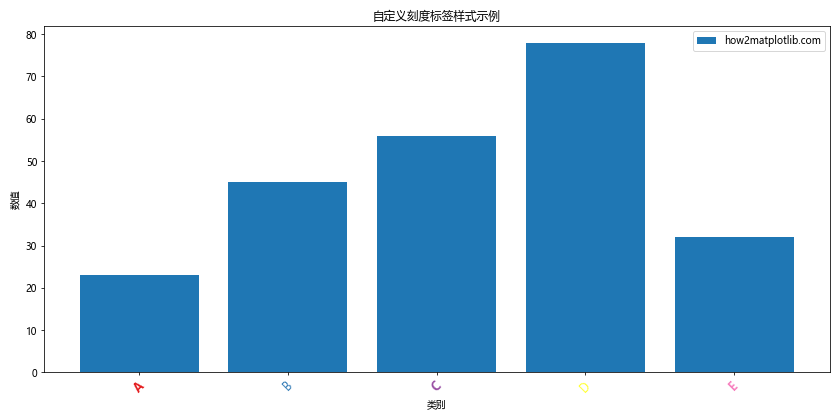
在这个例子中,我们创建了一个简单的柱状图,然后使用get_ticklabels()获取x轴的刻度标签。我们遍历这些标签,并为每个标签设置不同的样式,包括旋转角度、字体大小、颜色、粗细和斜体等。这样,我们就创建了一个具有独特刻度标签样式的图表。
4. 选择性显示刻度标签
有时,我们可能希望只显示部分刻度标签,以避免标签重叠或简化图表。get_ticklabels()函数结合其他方法可以帮助我们实现这一目标。
以下是一个选择性显示刻度标签的例子:
import matplotlib.pyplot as plt
import numpy as np
# 创建一个包含多个数据点的折线图
fig, ax = plt.subplots(figsize=(12, 6))
x = np.linspace(0, 20, 100)
y = np.sin(x) + np.random.normal(0, 0.1, 100)
ax.plot(x, y, label='how2matplotlib.com')
# 获取x轴的刻度标签
x_labels = ax.xaxis.get_ticklabels()
# 选择性显示刻度标签(只显示偶数位置的标签)
for i, label in enumerate(x_labels):
if i % 2 != 0:
label.set_visible(False)
plt.xlabel('X轴')
plt.ylabel('Y轴')
plt.title('选择性显示刻度标签示例')
plt.legend()
plt.tight_layout()
plt.show()
Output:
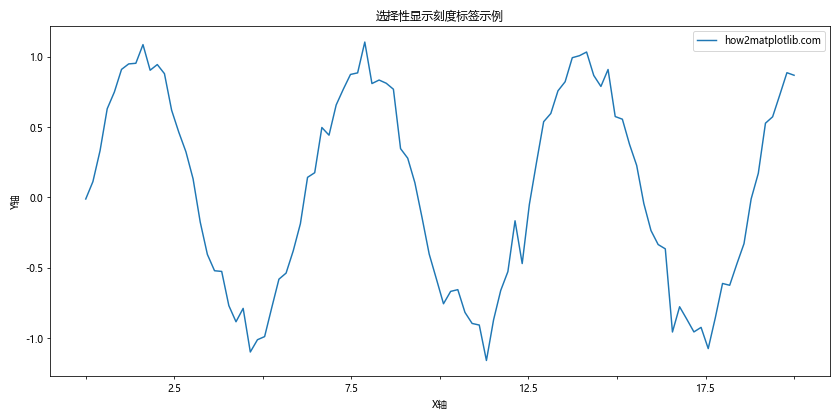
在这个例子中,我们创建了一个包含较多数据点的折线图。为了避免x轴刻度标签过于密集,我们使用get_ticklabels()获取所有标签,然后通过set_visible()方法选择性地隐藏奇数位置的标签,只显示偶数位置的标签。
5. 自定义刻度标签内容
除了修改刻度标签的样式,我们还可以使用get_ticklabels()函数来自定义刻度标签的内容。这在需要显示特定格式或单位的标签时特别有用。
让我们看一个自定义刻度标签内容的例子:
import matplotlib.pyplot as plt
import numpy as np
# 创建一个简单的折线图
fig, ax = plt.subplots(figsize=(10, 6))
x = np.linspace(0, 10, 11)
y = x ** 2
ax.plot(x, y, label='how2matplotlib.com')
# 获取y轴的刻度标签
y_labels = ax.yaxis.get_ticklabels()
# 自定义刻度标签内容
for label in y_labels:
value = float(label.get_text())
label.set_text(f"{value:.1f} m²")
plt.xlabel('X轴')
plt.ylabel('Y轴 (平方米)')
plt.title('自定义刻度标签内容示例')
plt.legend()
plt.tight_layout()
plt.show()
在这个例子中,我们创建了一个简单的二次函数图。然后,我们使用get_ticklabels()获取y轴的刻度标签,并遍历这些标签。对于每个标签,我们获取其原始文本(表示数值),将其转换为浮点数,然后使用set_text()方法设置新的文本内容,包括保留一位小数和添加单位”m²”。
6. 处理日期时间刻度标签
当处理时间序列数据时,我们经常需要在x轴上显示日期或时间。Matplotlib提供了专门的日期时间格式化工具,我们可以结合get_ticklabels()函数来自定义这些日期时间刻度标签。
以下是一个处理日期时间刻度标签的例子:
import matplotlib.pyplot as plt
import numpy as np
import matplotlib.dates as mdates
from datetime import datetime, timedelta
# 创建一个时间序列数据
start_date = datetime(2023, 1, 1)
dates = [start_date + timedelta(days=i) for i in range(30)]
values = np.random.randn(30).cumsum()
# 创建图表
fig, ax = plt.subplots(figsize=(12, 6))
ax.plot(dates, values, label='how2matplotlib.com')
# 设置x轴为日期格式
ax.xaxis.set_major_formatter(mdates.DateFormatter('%Y-%m-%d'))
ax.xaxis.set_major_locator(mdates.DayLocator(interval=5))
# 获取并自定义x轴刻度标签
x_labels = ax.xaxis.get_ticklabels()
for label in x_labels:
label.set_rotation(45)
label.set_ha('right')
plt.xlabel('日期')
plt.ylabel('数值')
plt.title('日期时间刻度标签示例')
plt.legend()
plt.tight_layout()
plt.show()
Output:
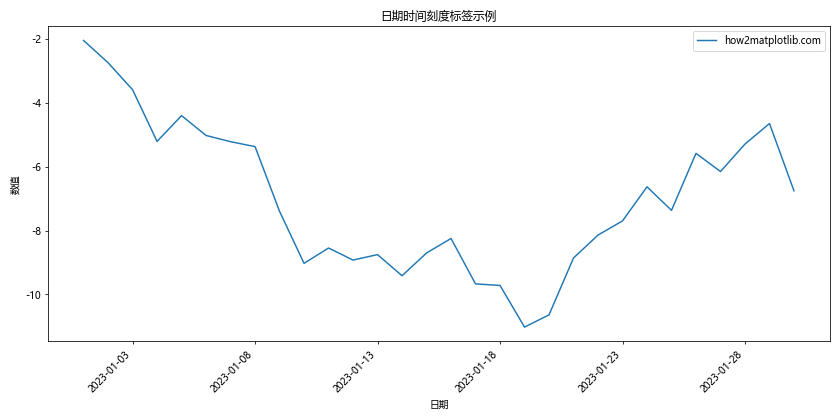
在这个例子中,我们创建了一个30天的时间序列数据。我们使用matplotlib.dates模块来设置x轴的日期格式和定位器。然后,我们使用get_ticklabels()获取x轴的刻度标签,并对每个标签进行旋转和对齐调整,以提高可读性。
7. 处理对数刻度标签
对于某些数据集,使用对数刻度可能更合适。Matplotlib允许我们轻松创建对数刻度的图表,并且我们可以使用get_ticklabels()函数来自定义这些对数刻度的标签。
让我们看一个处理对数刻度标签的例子:
import matplotlib.pyplot as plt
import numpy as np
# 创建一个对数刻度的图表
fig, ax = plt.subplots(figsize=(10, 6))
x = np.logspace(0, 5, 100)
y = x ** 2
ax.loglog(x, y, label='how2matplotlib.com')
# 获取x轴的刻度标签
x_labels = ax.xaxis.get_ticklabels()
# 自定义对数刻度标签
for label in x_labels:
value = float(label.get_text())
if value >= 1000:
label.set_text(f"{value:.0e}")
else:
label.set_text(f"{value:.0f}")
plt.xlabel('X轴 (对数刻度)')
plt.ylabel('Y轴 (对数刻度)')
plt.title('对数刻度标签示例')
plt.legend()
plt.grid(True)
plt.tight_layout()
plt.show()
在这个例子中,我们创建了一个双对数刻度的图表。然后,我们使用get_ticklabels()获取x轴的刻度标签。对于每个标签,我们根据其值的大小决定使用科学计数法还是普通数字格式来显示。这样,我们就创建了一个既直观又易读的对数刻度图表。
8. 多子图中的刻度标签处理
在创建包含多个子图的复杂图表时,我们可能需要单独处理每个子图的刻度标签。get_ticklabels()函数在这种情况下也非常有用。
让我们看一个处理多子图刻度标签的例子:
import matplotlib.pyplot as plt
import numpy as np
# 创建一个2x2的子图布局
fig, axs = plt.subplots(2, 2, figsize=(12, 10))
fig.suptitle('多子图刻度标签示例 - how2matplotlib.com', fontsize=16)
# 为每个子图生成数据并绘制
for i, ax in enumerate(axs.flat):
x = np.linspace(0, 10, 100)
y = np.sin(x + i*np.pi/2)
ax.plot(x, y)
ax.set_title(f'子图 {i+1}')
# 获取并自定义x轴刻度标签
x_labels = ax.xaxis.get_ticklabels()
for label in x_labels:
label.set_rotation(45)
label.set_fontsize(8)
# 获取并自定义y轴刻度标签
y_labels = ax.yaxis.get_ticklabels()
for label in y_labels:
label.set_color(plt.cm.Set1(i/4))
label.set_fontweight('bold')
plt.tight_layout()
plt.show()
Output:
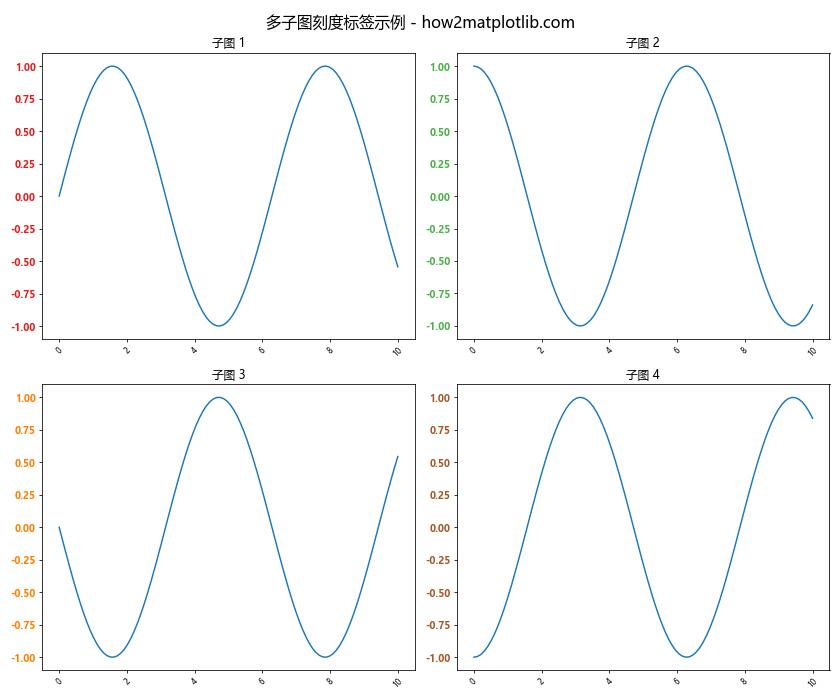
在这个例子中,我们创建了一个2×2的子图布局。对于每个子图,我们绘制了一个正弦函数图。然后,我们使用get_ticklabels()分别获取每个子图的x轴和y轴刻度标签,并对它们进行自定义。我们为x轴标签设置了旋转角度和字体大小,为y轴标签设置了不同的颜色和粗体字体。
9. 动态更新刻度标签
在某些情况下,我们可能需要根据用户交互或数据变化动态更新刻度标签。get_ticklabels()函数可以与Matplotlib的动画功能结合使用,实现刻度标签的动态更新。
以下是一个动态更新刻度标签的例子:
import matplotlib.pyplot as plt
import numpy as np
from matplotlib.animation import FuncAnimation
# 创建图表和初始数据
fig, ax = plt.subplots(figsize=(10, 6))
x = np.linspace(0, 10, 100)
y = np.sin(x)
line, = ax.plot(x, y, label='how2matplotlib.com')
# 初始化函数
def init():
ax.set_xlim(0, 10)
ax.set_ylim(-1.5, 1.5)
return line,
# 更新函数
def update(frame):
y = np.sin(x + frame/10)
line.set_ydata(y)
# 更新y轴刻度标签
y_labels = ax.yaxis.get_ticklabels()
for label in y_labels:
value = float(label.get_text())
label.set_text(f"{value:.2f}")
label.set_color(plt.cm.coolwarm((value + 1.5) / 3))
return line,
# 创建动画
anim = FuncAnimation(fig, update, frames=np.linspace(0, 2*np.pi, 100),
init_func=init, blit=True)
plt.title('动态更新刻度标签示例')
plt.legend()
plt.tight_layout()
plt.show()
Output:
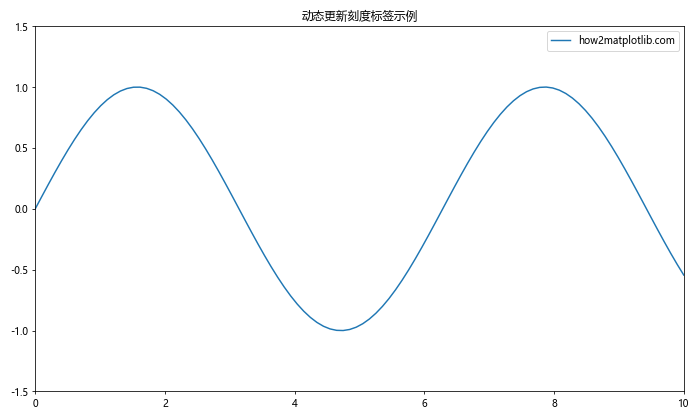
在这个例子中,我们创建了一个动画,展示了一个随时间变化的正弦波。在update函数中,我们不仅更新了线条的数据,还使用get_ticklabels()获取y轴的刻度标签,并根据当前值动态更新它们的文本和颜色。
10. 处理极坐标图中的刻度标签
极坐标图是另一种常见的图表类型,它也有自己的刻度标签。我们可以使用get_ticklabels()函数来自定义极坐标图的角度和半径刻度标签。
让我们看一个处理极坐标图刻度标签的例子:
import matplotlib.pyplot as plt
import numpy as np
# 创建极坐标图
fig, ax = plt.subplots(figsize=(10, 10), subplot_kw=dict(projection='polar'))
# 生成数据
r = np.linspace(0, 2, 100)
theta = 4 * np.pi * r
# 绘制螺旋线
ax.plot(theta, r, label='how2matplotlib.com')
# 获取并自定义角度刻度标签
angle_labels = ax.get_xticklabels()
for label in angle_labels:
angle = float(label.get_text())
label.set_text(f"{angle:.0f}°")
label.set_fontweight('bold')
# 获取并自定义半径刻度标签
radius_labels = ax.get_yticklabels()
for label in radius_labels:
value = float(label.get_text())
label.set_text(f"{value:.1f}")
label.set_color('red')
plt.title('极坐标图刻度标签示例')
plt.legend(loc='upper left', bbox_to_anchor=(1.05, 1))
plt.tight_layout()
plt.show()
在这个例子中,我们创建了一个极坐标图,并绘制了一条螺旋线。然后,我们分别使用get_xticklabels()和get_yticklabels()获取角度和半径的刻度标签。对于角度标签,我们添加了度数符号并设置为粗体。对于半径标签,我们设置了一位小数并将颜色改为红色。
11. 使用TickLabels对象
除了直接使用get_ticklabels()返回的Text对象列表外,我们还可以使用TickLabels对象来批量设置刻度标签的属性。这在需要统一修改所有刻度标签时特别有用。
以下是一个使用TickLabels对象的例子:
import matplotlib.pyplot as plt
import numpy as np
# 创建一个简单的折线图
fig, ax = plt.subplots(figsize=(10, 6))
x = np.linspace(0, 10, 100)
y = np.sin(x)
ax.plot(x, y, label='how2matplotlib.com')
# 获取x轴的TickLabels对象
x_ticklabels = ax.xaxis.get_ticklabels()
# 使用TickLabels对象设置属性
x_ticklabels.set_fontsize(12)
x_ticklabels.set_color('blue')
x_ticklabels.set_rotation(45)
# 获取y轴的TickLabels对象
y_ticklabels = ax.yaxis.get_ticklabels()
# 使用TickLabels对象设置属性
y_ticklabels.set_fontweight('bold')
y_ticklabels.set_fontstyle('italic')
plt.xlabel('X轴')
plt.ylabel('Y轴')
plt.title('使用TickLabels对象示例')
plt.legend()
plt.tight_layout()
plt.show()
在这个例子中,我们首先创建了一个简单的正弦函数图。然后,我们分别获取x轴和y轴的TickLabels对象。对于x轴,我们使用set_fontsize()、set_color()和set_rotation()方法统一设置了字体大小、颜色和旋转角度。对于y轴,我们使用set_fontweight()和set_fontstyle()方法设置了粗体和斜体样式。
12. 处理非均匀分布的刻度标签
有时,我们可能需要处理非均匀分布的刻度,例如对数刻度或自定义刻度位置。在这种情况下,get_ticklabels()函数仍然可以帮助我们自定义这些非均匀分布的刻度标签。
让我们看一个处理非均匀分布刻度标签的例子:
import matplotlib.pyplot as plt
import numpy as np
# 创建一个具有非均匀分布刻度的图表
fig, ax = plt.subplots(figsize=(12, 6))
# 生成数据
x = np.logspace(0, 3, 100)
y = np.sqrt(x)
# 绘制曲线
ax.plot(x, y, label='how2matplotlib.com')
# 设置对数刻度
ax.set_xscale('log')
# 自定义刻度位置
custom_ticks = [1, 2, 5, 10, 20, 50, 100, 200, 500, 1000]
ax.set_xticks(custom_ticks)
# 获取并自定义x轴刻度标签
x_labels = ax.xaxis.get_ticklabels()
for label in x_labels:
value = float(label.get_text())
if value < 10:
label.set_text(f"{value:.1f}")
elif value < 100:
label.set_text(f"{value:.0f}")
else:
label.set_text(f"{value:.0e}")
label.set_color(plt.cm.viridis(np.log10(value) / 3))
plt.xlabel('X轴 (对数刻度)')
plt.ylabel('Y轴')
plt.title('非均匀分布刻度标签示例')
plt.legend()
plt.grid(True, which='both', ls='-', alpha=0.2)
plt.tight_layout()
plt.show()
在这个例子中,我们创建了一个具有对数x轴的图表,并使用自定义的刻度位置。然后,我们使用get_ticklabels()获取x轴的刻度标签,并根据数值的大小设置不同的格式和颜色。这样,我们就创建了一个既直观又美观的非均匀分布刻度图表。
总结
Matplotlib.axis.Axis.get_ticklabels()函数是一个强大而灵活的工具,可以帮助我们精确控制图表中的刻度标签。通过本文的详细介绍和丰富的示例,我们探讨了该函数的多种用法和应用场景,包括:
- 基本用法和参数说明
- 修改刻度标签的样式
- 选择性显示刻度标签
- 自定义刻度标签内容
- 处理日期时间刻度标签
- 处理对数刻度标签
- 多子图中的刻度标签处理
- 动态更新刻度标签
- 处理极坐标图中的刻度标签
- 使用TickLabels对象
- 处理非均匀分布的刻度标签
掌握这些技巧将使你能够创建更加专业、美观和信息丰富的数据可视化图表。无论是处理简单的折线图还是复杂的多子图布局,get_ticklabels()函数都能为你提供精确控制刻度标签的能力,从而提升你的数据展示效果。
在实际应用中,请记住根据你的具体需求和数据特性选择合适的方法来处理刻度标签。同时,也要注意保持图表的清晰度和可读性,避免过度装饰或复杂化刻度标签。通过不断实践和探索,你将能够充分发挥Matplotlib的潜力,创造出既美观又富有洞察力的数据可视化作品。
 极客笔记
极客笔记